
4Easysoft XviD Converter(XviD视频格式转换器)
v3.2.22 官方版大小:8.03 MB 更新:2025/01/03
类别:视频软件系统:WinAll
分类分类

大小:8.03 MB 更新:2025/01/03
类别:视频软件系统:WinAll
4Easysoft XviD Converter是一款多功能的XviD视频转换器,这款转换器简单易使用,拥有很高的视频转换效率,可以批量添加视频并快速转换;这款软件拥有丰富的功能,你可以通过它添加视频水印、合并视频、裁剪视频以及播放视频等等;由于软件的功能比较全面,因此它可以实现很多视频软件上的功能,这在一定程度上也减少了用户安装或学习其它视频软件的数量;4Easysoft XviD Converter支持转换的视频格式有几十种,每一种格式的输出质量都是可以调节的,您可以通过调节输出参数以较高的视频质量保存视频,这样能确保转换后的视频仍然可以为用户带来极佳的观看体验。
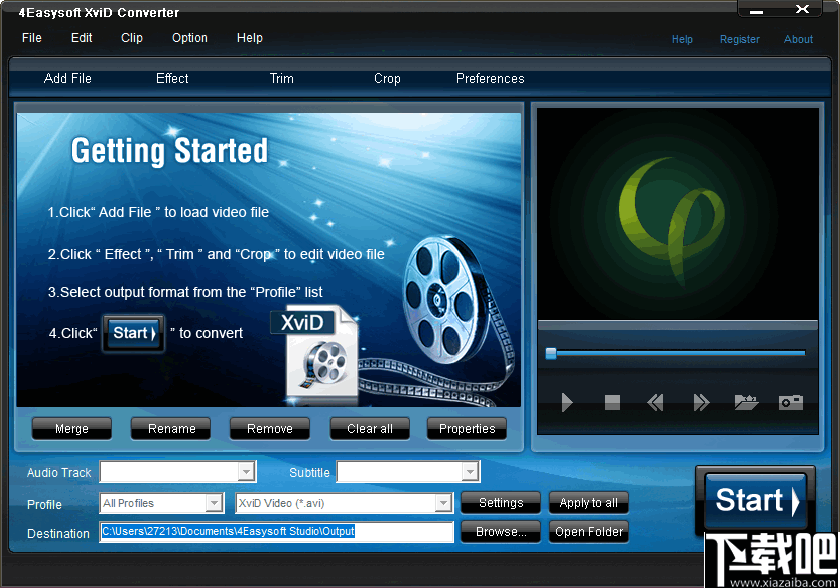
1、XviD Video Converter将视频转换为XviD
支持视频/音频格式
转换MPG,MPEG,MPEG 2,VOB,DAT,MP4,M4V,TS,RM,RMVB,WMV,ASF,MKV,AVI,3GP,3G2,FLV ,SWF,MOD,TOD和其他视频文件转换为XviD,以及DivX,WMV,AVI,MOV,MP4,MPEG4 / H.264、3GP等以及高清视频。它还可以从视频中提取音频,并将视频和音频转换为AAC,MP3,M4A,MP2,WMA音频格式。
一次从源代码转换输出各种格式
使用4Easysoft XviD Converter,您可以一次从源代码获取多个输出格式文件。
2、专业的视频编辑功能。
分割文件
精确自定义时间,从源文件中获取任何时间长度的片段。
调整输出视频效果
4Easysoft XviD Converter可让您设置视频的亮度,对比度,饱和度和音量。选中“逐行扫描”可帮助您将隔行视频转换为逐行视频以避免马赛克。
调整视频播放区域和宽高比
4Easysoft XviD Converter允许您裁切视频的黑边并调整宽高比以获得完美的视觉效果。
合并为一个文件
只需将几个分离的源文件合并为一个文件,即可连续使用。
自定义输出设置
设置视频编码器,分辨率,帧速率,视频比特率。您也可以直接输入自己的分辨率,格式为“ XXX * XXX”;设置音频编码器,采样率,通道,音频比特率。您还可以将所有输出设置保存为首选项,并自动保存在用户定义的列中。
同时预览输入和即时输出视频效果
您可以在调整视频的同时在视频编辑窗口中同时预览原始视频和即时输出视频。
添加水印
通过在视频中输入文本或图像水印来个性化视频。
支持可选字幕和音轨
4Easysoft XviD Converter授予您选择首选字幕和音轨的权限。
3、更快的转换速度和更高的质量
直观设计的用户界面为您提供更多的便利和乐趣。此外,4Easysoft DivX Converter还为您带来了集成了许多专业代码的高级,高速转换过程。4Easysoft XviD Converter的新功能:在视频中添加文本或精美的图像水印。
输出多种格式一次转换,提供可选的字幕和音轨。
1、功能十分强大,兼容很多丰富的视频格式,除了可以转换XviD视频还可以转换其它视频。
2、转换速度非常快,采用先进的视频转换技术,比一般的视频格式转换器要快许多。
3、在编辑视频的时候用户可以一边预览视频一边处理视频,轻松实现所见即所得。
4、一体化的视频格式转换器,可以用来处理视频、播放视频和以及合并视频等等。
5、这款软件可以转换的视频格式有几十种,可以轻松满足用户的对视频格式的转换需求。
6、这款软件易于使用,这与大多数视频转换器的格式一样,并且操作方式也差不多。
7、通过转换视频的格式让视频可以在指定的设备上轻松播放。
8、可以通过设置让视频以较高的视频质量输出视频,确保视频质量在转换时不受损。
1、将软件解压到本地,然后双击软件进行安装。
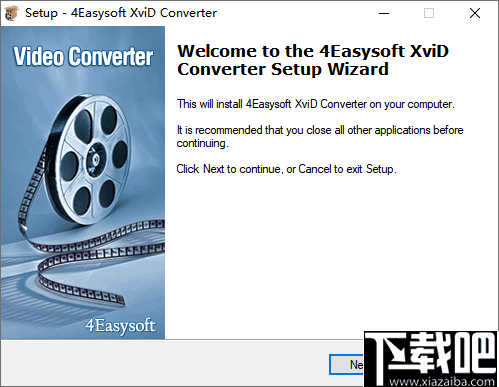
2、成功安装后启动软件,下图是软件的主界面。
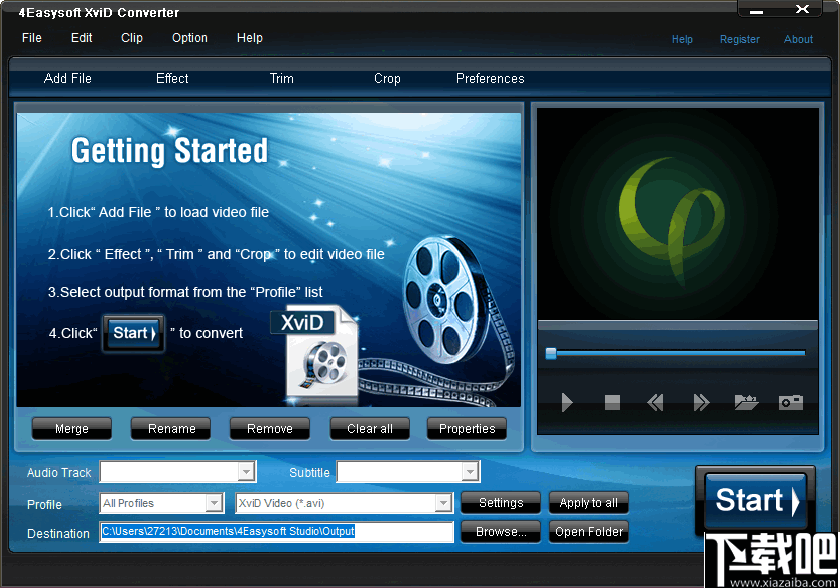
3、软件打开后通过左上角打开文件管理器选择需要转换的视频文件,兼容多种常见视频文件。
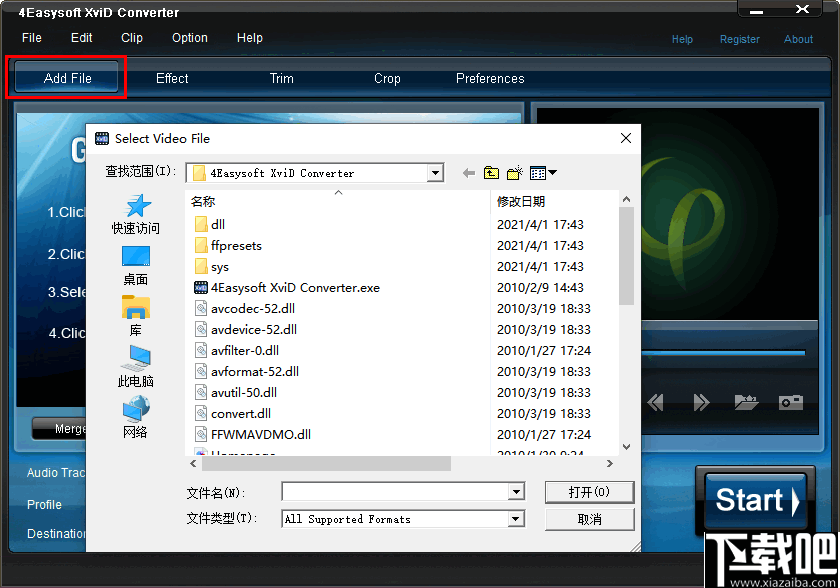
4、视频导入后您可以点击下图的这些按钮处理视频。
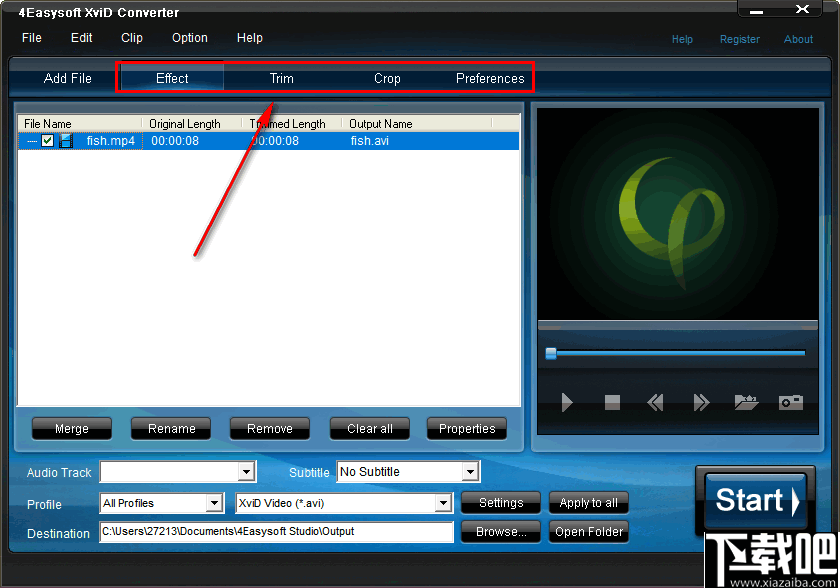
5、如图所示是视频的编辑面板,按照提示处理视频即可,可以一边处理的同时一边预览视频。
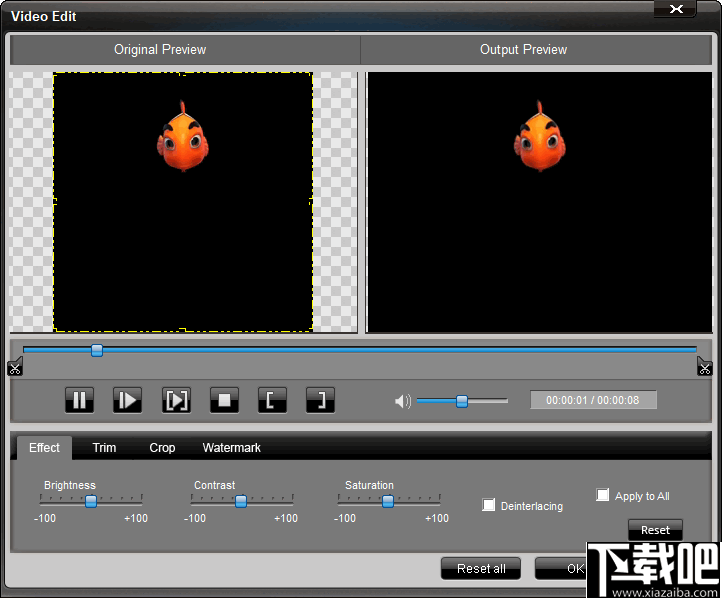
6、要裁剪视频,调节视频效果和添加视频水印可以在此切换到对应的面板中进行设置。
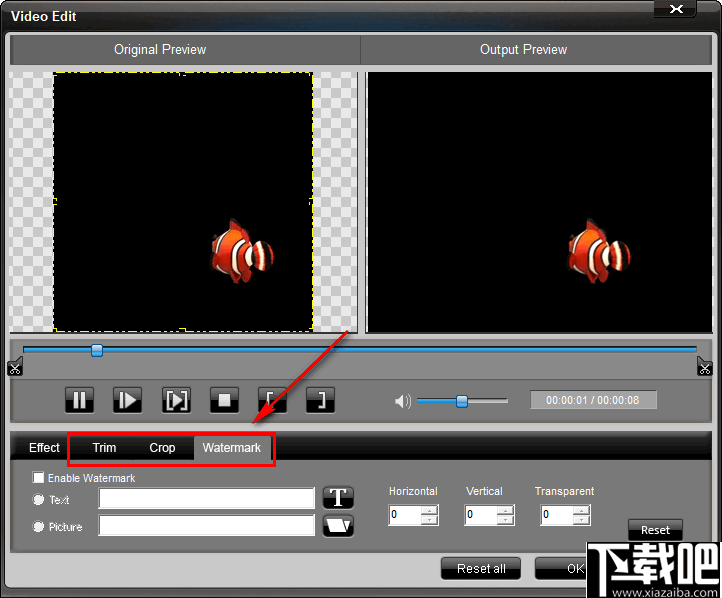
7、处理完成后在软件右侧可以播放视频在此预览整体的处理效果。
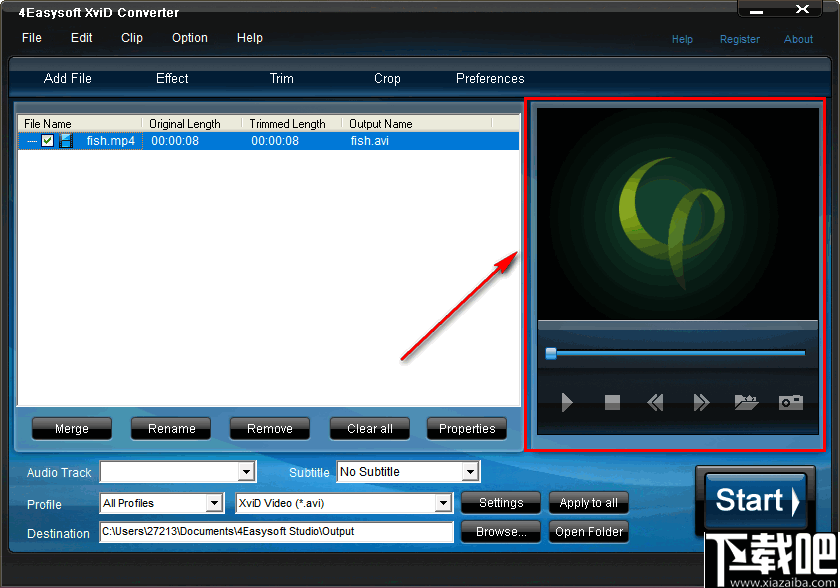
8、这些按钮分别是合并、改名、移除、全部清除、特性。
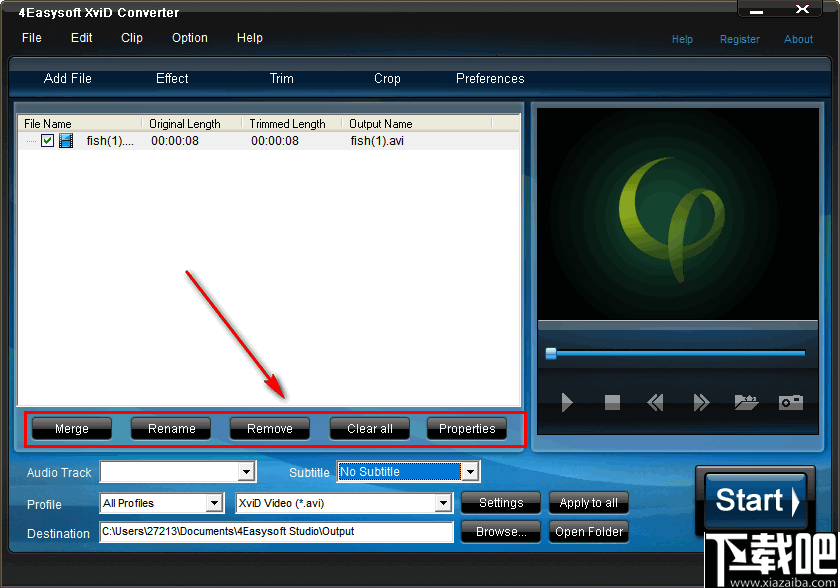
9、然后选择视频的输出格式,可转换的格式非常丰富,如需修改格式输出参数可点击setting进行设置。
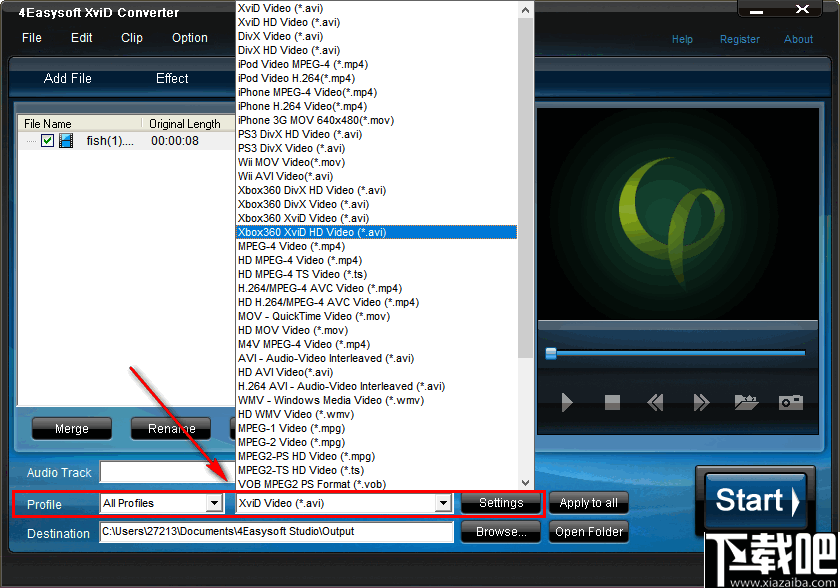
10、完成所有参数设置后再设置好视频的输出路径就可以开始转换视频了。
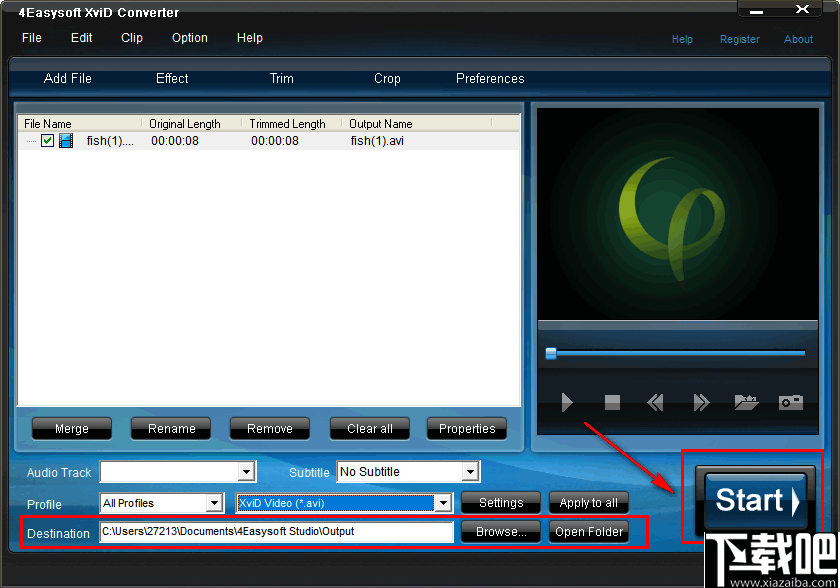
Apowersoft MKV Converter Studio 视频软件27.55 MB4.3.3.0 官方版
详情视频转换专家(视频压缩工具) V8.6免费版 视频软件21.89 MB8.6 免费版
详情Bigasoft Total Video Converter 视频软件18.8 MB5.0.8.5809 官方版
详情Flash转换王 视频软件7.85 MB18.0.3950 官方版
详情爱奇艺易转码 视频软件9.39 MB6.1.0.11 官方版
详情MakeMKV 视频软件7.76 MB1.9.6 官方版
详情Altarsoft Video Converter 视频软件944 KB1.0 官方版
详情No.1 Video Converter 视频软件6.29 MB5.2.37 官方版
详情Lite MP4 Tool 视频软件5.26 MB2.3 免费版
详情Sgi's Video Converter GUI 视频软件20.4 MB0.3.7 官方版
详情SWF-AVI-GIF Converter 视频软件1.37 MB2.3 官方版
详情iMacsoft Video Converter 视频软件5.7 MB2.9.2.0514 简体中文版
详情超级转霸 视频软件15 MB3.71 官方版
详情3gp格式转换器 视频软件10.39 MB4.0.0.0 官方版
详情Streamingstar Converter 视频软件12.33 MB2.5 官方版
详情Bigasoft Zune Video Converter 视频软件10.57 MB3.7.50.5067 中文版
详情Bigasoft AVCHD Converter 视频软件13.83 MB4.2.3.5213 中文版
详情WinX Video Converter 视频软件29.16 MB5.1.0 中文版
详情Bigasoft FLV Converter 视频软件10.58 MB3.7.49.5044 中文版
详情Bigasoft WMV Converter 视频软件10.6 MB3.7.49.5044 中文版
详情点击查看更多
迅捷视频格式转换器 视频软件2.69 MB1.0 官方版
详情RealProducer HD 视频软件46.85 MB15.0.4.01 官方版
详情奇艺qsv格式转换器 视频软件633 KB3.1 官方版
详情Icecream Media Converter 视频软件30.55 MB1.56 中文版
详情DVD转MP4转换器 视频软件11.52 MB3.0 官方版
详情万能视频格式转换器 视频软件3.46 MB11.0.9 官方版
详情3gp格式转换器免费版 视频软件11.45 MB12.2 免费版
详情迅捷qsv视频格式转换器 视频软件10.24 MB1.0.0.0 官方版
详情快转视频格式转换器 视频软件14.35 MB15.5.5.5 官方版
详情顶峰全能DVD转换器 视频软件6.83 MB7.6.0 官方版
详情私房DVD格式转换器软件旗舰版 视频软件17.91 MB2.00.116 官方版
详情镭智MP4视频转换器 视频软件3.59 MB3.1.0.0 官方版
详情蓝风格式工厂 视频软件17.91 MB2.0.0.408 官方版
详情好易FLV格式转换器 视频软件5.72 MB7.6.0.0 官方版
详情Joboshare AVI MPEG Converter 视频软件5.85 MB3.2.7.0730 官方版
详情Agogo Video to Blacerry 视频软件7.18 MB8.71 官方版
详情急速MOV视频格式转换器 视频软件7.71 MB1.6.0 官方版
详情Agogo Video to PSP Converter 视频软件7.18 MB8.71 官方版
详情Bluefox AVI to iPod Converter 视频软件11.75 MB3.1.12.1008 官方版
详情HandBrake 64位(视频转换器) 视频软件17.6 MBv1.4.0 官方版
详情点击查看更多
时光娱乐6.1.2版2025 休闲益智61.5MBv7.2.0
详情欢乐拼三张免费游戏2025 休闲益智61.5MBv7.2.0
详情牛牛游戏正版2025 休闲益智61.5MBv7.2.0
详情是你棋牌正版2025 休闲益智61.5MBv7.2.0
详情玩钱游戏牛牛2025 休闲益智61.5MBv7.2.0
详情游戏牛牛2025 休闲益智61.5MBv7.2.0
详情欢乐拼三张赢金币2025 休闲益智61.5MBv7.2.0
详情牛牛在线玩2025 休闲益智61.5MBv7.2.0
详情欢乐拼三张手游专区2025 休闲益智61.5MBv7.2.0
详情时光娱乐6.1.0版2025 休闲益智61.5MBv7.2.0
详情时光娱乐5.1.2版2025 休闲益智61.5MBv7.2.0
详情有牛牛的游戏2025 休闲益智61.5MBv7.2.0
详情欢乐拼三张软件2025 休闲益智61.5MBv7.2.0
详情牛牛游戏中心联机2025 休闲益智61.5MBv7.2.0
详情网络牛牛游戏2025 休闲益智61.5MBv7.2.0
详情欢乐拼三张无限金币无限钻石2025 休闲益智61.5MBv7.2.0
详情有牛牛的棋牌游戏2025 休闲益智61.5MBv7.2.0
详情牛牛游戏游戏大厅2025 休闲益智61.5MBv7.2.0
详情牛牛游戏赚钱软件2025 休闲益智61.5MBv7.2.0
详情欢乐拼三张手机单机2025 休闲益智61.5MBv7.2.0
详情点击查看更多







































